Xp换win7的方法 XP系统升级到Windows 7的步骤
许多用户仍在使用已经过时的Windows XP操作系统,但随着技术的不断发展,升级到更先进的Windows 7系统已成为必然趋势,虽然XP系统与Windows 7有着不同的设计和功能,但通过一些简单的步骤和技巧,用户可以顺利将自己的电脑升级到Windows 7,从而获得更流畅的操作体验和更多的功能特性。在本文中我们将介绍XP系统升级到Windows 7的详细步骤,帮助用户顺利完成系统升级的过程。
XP系统升级到Windows 7的步骤:
1、把下载好的win7的原版镜像文件解压到非C盘以外的盘的根目录下面,不要放在文件夹的下面。比如D、E、F中的其中一个的磁盘下面,如下图。
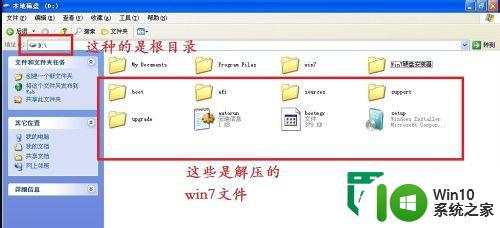
2、把下载好的win7硬盘安装工具解压后运行里面的【Win6Ins_v1.2.0.62】这个文件,点击【安装】,待出现绿色的【运行完成,请手动重启您的计算机】后就重启开始安装吧!~
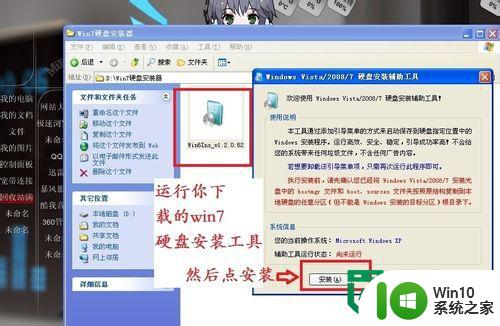
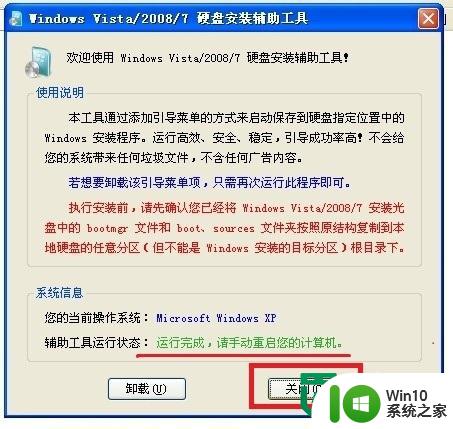
3、重启后出现开启启动项选择(如下图),请用键盘的↑↓→←键移动光标选择【Windos Vista/2008/7 STEUP From Hard Disk】 然后回车。
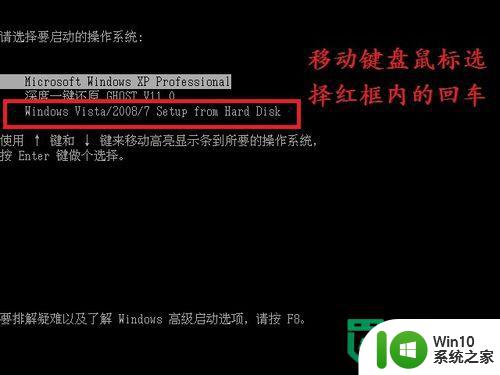

4、开始安装。读取文件....(u盘启动盘装xp)
注意:如果没有出现下图的影象,请确定你解压的WIN7镜像文件是否放在非C盘的根目录。再重启测试是否成功!
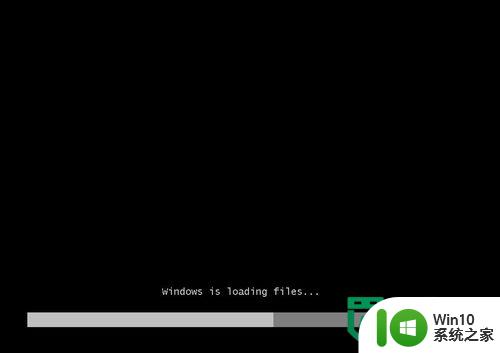

5、如果以上操作都没问题会出现如下图,点【下一步】,可能你也会弹出【加载驱动程序】的一个弹窗,如果有,就点【确定】,然后【重新扫描】一下,选择出现的【XXXXX.inf】的一个驱动文件,这里你的可能会与我的例子不同,但是选择这个后缀的没错!如果出现多个!那一个一个试吧!
选择XXX.INF这个驱动后点【下一步】
!注意:有的朋友在这里的其中一个步骤中会出现很多分区,可以选择,如果你先选择的是安装到C盘(原来XP系统的盘)一步一步下去后安装失败了。那么开机时请重新运行【Windos Vista/2008/7 STEUP From Hard Disk】,到时候不要再选择C盘,选择其他没有存放WIN7安装文件的盘并且没有重要文件的盘来安装win7。这样原来的XP系统还能进去。如果安装完成后不需要XP系统了,在WIN7下面格式化XP系统文件的那个磁盘即可
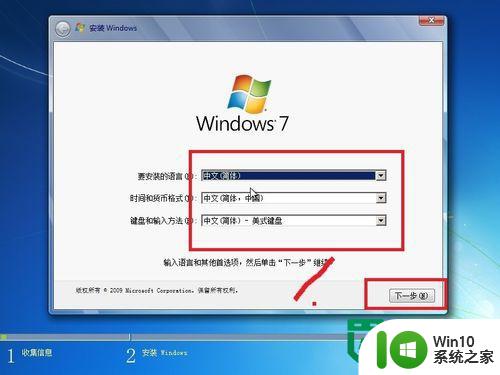
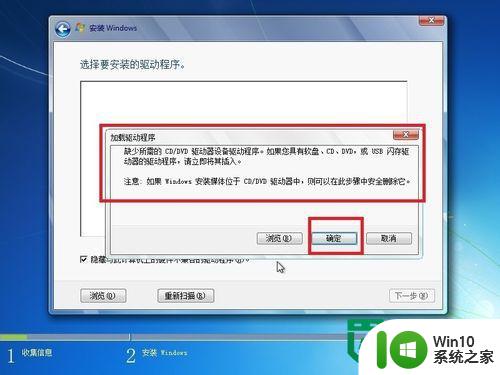
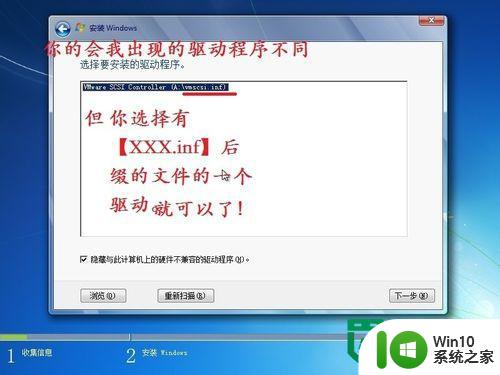
6、等一会儿,出现提示选择将要安装的操作系统类型:
请按照你下载的系统类型选择,我选择旗舰版,也许你不需要选择。
然后就正式开始安装啦!根据电脑配置差异,需要的时间也不同,这期间千万别断电强制重启哦!它会自动重启继续安装的
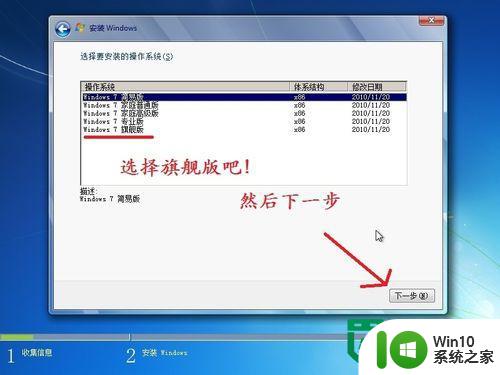
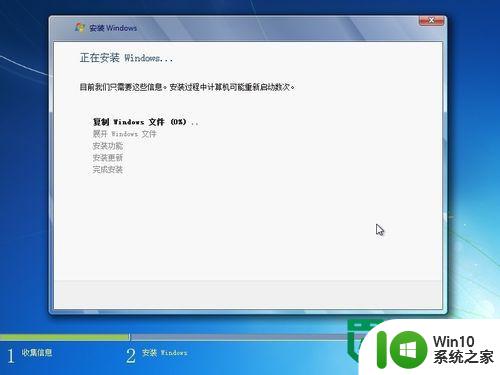
7、安装完成后会自动重启,开机启动项里面有一个【更早版本的windos系统】,不要管它。


以上就是Xp换win7的方法的全部内容,还有不懂得用户就可以根据小编的方法来操作吧,希望能够帮助到大家。
Xp换win7的方法 XP系统升级到Windows 7的步骤相关教程
- xp升级win7方法 xp系统升级到win7步骤
- xp系统升级win7教程 xp系统升级到win7详细教程
- win7换xp系统的方法 win7改装成xp系统的步骤
- xp升级win7死机的解决方法 xp系统升级win7过程中死机黑屏怎么处理
- win7升级win10系统的方法 如何将windows7升级至windows10
- win7系统升级到win11的方法 win7如何升级win11系统
- XP升级win7需要注意兼容性的哪些问题 XP升级win7需要注意哪些兼容性问题
- win7ie10升级到ie11的教程 win7 ie10 升级到ie11的步骤
- win7操作系统升级至win10操作系统的方法 win7怎么升级至win10系统
- xp与win7文件共享设置方法 xp和win7文件共享设置步骤
- win7系统下切换到桌面的步骤 w7旗舰版切换桌面的方法
- win732位升级64位的详细步骤 win7怎么把32位升级到64位
- window7电脑开机stop:c000021a{fata systemerror}蓝屏修复方法 Windows7电脑开机蓝屏stop c000021a错误修复方法
- win7访问共享文件夹记不住凭据如何解决 Windows 7 记住网络共享文件夹凭据设置方法
- win7重启提示Press Ctrl+Alt+Del to restart怎么办 Win7重启提示按下Ctrl Alt Del无法进入系统怎么办
- 笔记本win7无线适配器或访问点有问题解决方法 笔记本win7无线适配器无法连接网络解决方法
win7系统教程推荐
- 1 win7访问共享文件夹记不住凭据如何解决 Windows 7 记住网络共享文件夹凭据设置方法
- 2 笔记本win7无线适配器或访问点有问题解决方法 笔记本win7无线适配器无法连接网络解决方法
- 3 win7系统怎么取消开机密码?win7开机密码怎么取消 win7系统如何取消开机密码
- 4 win7 32位系统快速清理开始菜单中的程序使用记录的方法 如何清理win7 32位系统开始菜单中的程序使用记录
- 5 win7自动修复无法修复你的电脑的具体处理方法 win7自动修复无法修复的原因和解决方法
- 6 电脑显示屏不亮但是主机已开机win7如何修复 电脑显示屏黑屏但主机已开机怎么办win7
- 7 win7系统新建卷提示无法在此分配空间中创建新建卷如何修复 win7系统新建卷无法分配空间如何解决
- 8 一个意外的错误使你无法复制该文件win7的解决方案 win7文件复制失败怎么办
- 9 win7系统连接蓝牙耳机没声音怎么修复 win7系统连接蓝牙耳机无声音问题解决方法
- 10 win7系统键盘wasd和方向键调换了怎么办 win7系统键盘wasd和方向键调换后无法恢复
win7系统推荐
- 1 风林火山ghost win7 64位标准精简版v2023.12
- 2 电脑公司ghost win7 64位纯净免激活版v2023.12
- 3 电脑公司ghost win7 sp1 32位中文旗舰版下载v2023.12
- 4 电脑公司ghost windows7 sp1 64位官方专业版下载v2023.12
- 5 电脑公司win7免激活旗舰版64位v2023.12
- 6 系统之家ghost win7 32位稳定精简版v2023.12
- 7 技术员联盟ghost win7 sp1 64位纯净专业版v2023.12
- 8 绿茶ghost win7 64位快速完整版v2023.12
- 9 番茄花园ghost win7 sp1 32位旗舰装机版v2023.12
- 10 萝卜家园ghost win7 64位精简最终版v2023.12